アバターを踊らせるステーション Dance Station【VRChat/U#/SDK3】
- 通常版ダウンロード商品¥ 100
- おひねりダウンロード商品¥ 500

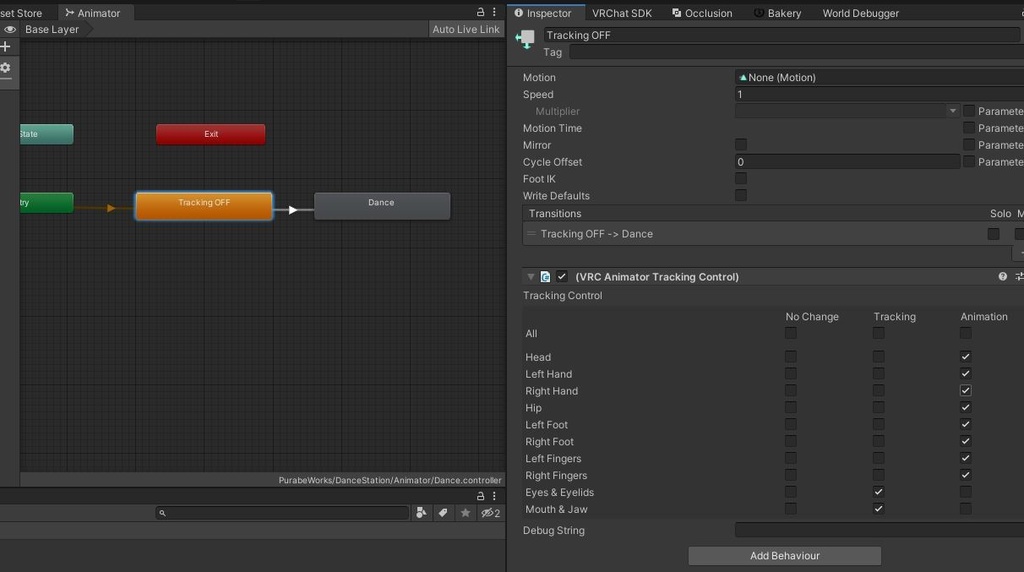

このギミックは、任意のHumanoidアニメーション等をアバターに踊らせることのできるワールド用ステーション(または椅子)です。 Final IK不要で、トラッキングの影響を(たぶん)与えずに踊らせることができ、中断したら自動でトラッキングを復活させることができます。 ★このギミックを使用するには、VRCSDK3 WorldとAvatarが両方必要です。 インストールが少々特殊ですので、念のため事前にプロジェクトをバックアップしてください。 こちらの記事を参考に作りました。 「SDK3/SDK2両対応アニメーションを置き換えるワールドのVRCStationの作り方」 https://kurotorimkdocs.gitlab.io/kurotorimemo/010-VR/010_VRChat/UDON/VRCStationAnimation/ 通常版と おひねり で内容に差はありません。 (2023/09/29)VRChat SDK v3.3.0よりインストール手順が変更されています。再度ご確認ください。
動作確認環境
Unity 2022.3.22f1 VRChat SDK - Base 3.6.1 VRChat SDK - Worlds 3.6.1 VRChat SDK - Avatars 3.6.1
実装事例ダンスモーション Original: CODE:F(とああP) https://www.nicovideo.jp/watch/sm15172132 Unitypackage: yoshino https://vrcmods.com/item/6114
使い方
【VCC】 1. VRChat Creator Companionの最新版をインストールします。 2. ワールドプロジェクトを新規作成します。 3. UdonSharpを追加します。 ★4. 別途、アバタープロジェクトも新規作成します。既存のものがあれば、SDKを最新verとしてください。 ★5. アバタープロジェクトのPackagesの中から「VRCSDK3A.dll」と「VRCAnimatorTrackingControlEditor.cs」を見つけてコピーし、ワールドプロジェクトのAssets配下の任意の場所にインポートします。 ★6. ワールドプロジェクトにインポートした「VRCAnimatorTrackingControlEditor.cs」を開き、ファイルの先頭に「#if UNITY_EDITOR」、ファイルの最後に「#endif」を追加して保存します。 これは『Unityエディタ上でだけ間に挟んだ処理を有効化させて(VRChatアップロードに含めないで)ください』という意味です。 【非VCC】 1. VRCSDK3 Worldの最新版をインポートします。 2. UdonSharpの最新版をインポートします。 ★3. VRCSDK3 Avatarのunitypackageのうち「VRCSDK3A.dll」と「VRCAnimatorTrackingControlEditor.cs」**だけ** をインポートします。 すべてインポートするとWorld用SDKとの競合が発生し、プロジェクトが破損しますので、これらだけを選択してください。 【共通】 4. Purabe_DanceStationのunitypackageをインポートします。 5. お好みのダンスanimファイルをインポートします。 6. DanceStation/Animator/Dance Animator の Dance State の Motion(dummyが設定されています)をお好みのダンスanimに置き換えます。 7. DanceStationプレハブをシーンに追加します。 8. "Station"オブジェクトのコライダーが、ダンスを開始するためのトリガーです。お好みでサイズや位置を調整してください。 9. "Reseter"オブジェクトは、ダンスを止めた後に自動でアバターのトラッキングを再有効化するためのステーションです。 ユーザーが誤ってこちらに入らないよう、このオブジェクトのコライダーは、見えない場所や届かない所にあるよう位置調整してください。
トラブルシューティング
*アバターの頭/手/足がアニメーションに追従しない VRC Animation Tracking Controlが上手く適用されていない可能性が高いです。 本ギミックよりも先に「VRCSDK3A.dll」「VRCAnimatorTrackingControlEditor.cs」をインポートしていることを確認してください。 特に、VCC用のv3.3.0以降は導入手順が大きく異なっておりますので、再度ご確認ください。 また、ダンス用・リセット用Animation Controllerが、サムネイルにあります画像の通り設定されているかどうかご確認ください。 ※一度でもなんらかの理由でVRC Animation Tracking Controllerが消えてしまった場合、この設定も消えてしまいます。 それでも上手くいかない場合は、一度「VRCSDK3A.dll」「VRCAnimatorTrackingControlEditor.cs」を削除し、VRCSDK3の最新版を取得して再度手順をお試しください。 *以前はアバターの頭/手/足がアニメーションに追従していたが、しなくなった SDKバージョンアップのタイミングで、アバターSDK部分が無効化された可能性が高いです。 お手数ですが導入手順をやり直してください。 *それでもダメ UnityやSDKバージョンアップで台無しにされがちで(※ややSDKハック感のあるやり方なので仕方ない面はあります)、こちらのアップデートが追いついておりません。 申し訳ありません。 とにかく「VRCSDK3A.dll」「VRCAnimatorTrackingControlEditor.cs」だけアバター用プロジェクトから取ってきてインポート、それから同梱orサムネの画像通りに TrackingOFF, TrackingON State について各アニメーター (Dance, TrackingReset) にて VRC Animator Tracking Control を設定できればOKのはずです。 難しい場合は遠慮なくDMください。
ご利用規約
・改変、商用利用、VRChatワールドとしての使用を目的としたアップロードを許可します。 ・自作発言、再配布を禁止します。 ・本ギミックを使用したことによって使用者側に不利な問題が生じた場合、それがいかなるものであっても配布元は一切責任を負わないものとします。
更新履歴
2022/12/18 v1.0 VCC/v0.9を配布開始 2023/9/29 手順変更に伴いREADME更新、参考キャプチャ画像を追加 2024/4/8 v1.1 VCC Unity 2022.3.6f1とVRChat SDK 3.5.2で動作確認済みのものを配布開始 2025/6/26 v1.2 VCC Unity 2022.3.22f1とVRChat SDK 3.6.1で動作確認済みのものを配布開始



